Usando y configurando el software de emisor abierto

- 1516
- 344
- Samuel Méndez
Open Broadcaster Software es un excelente código abierto para mostrar video y audio, transmisiones y registros en línea, así como un set para trabajar con fuentes externas. Este programa tiene la oportunidad de conectar una gran cantidad de programas y aplicaciones adicionales desde Internet. El programa está disponible en versiones de 32 y 64 bits. Es completamente gratis. Ampliamente utilizado por los jugadores para grabar juegos y transmitir. Una gran cantidad de complementos y adiciones hacen que el trabajo con ella sea realmente agradable, hay todas las adiciones necesarias para el trabajo de calidad.

Usando Obs traducir fácilmente fotos, videos, juegos y documentos
Comienzo del trabajo
Para comenzar con el software de emisor abierto, debe realizar una serie de acciones simples. La aplicación tiene una interfaz intuitiva normal:
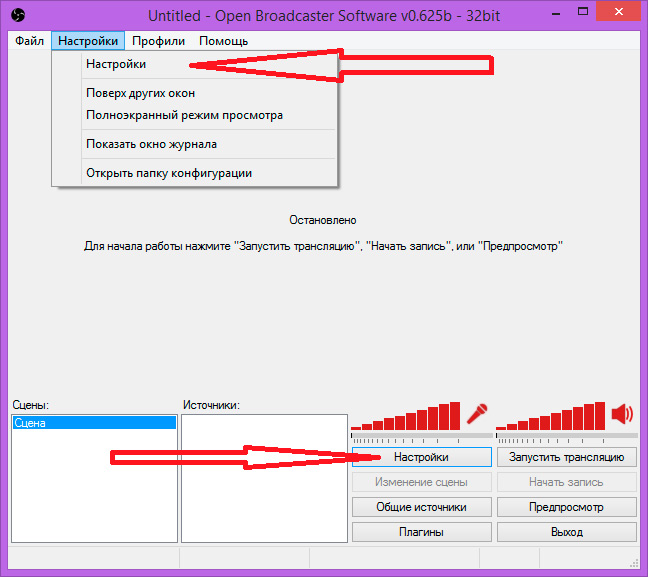
El programa está equipado con un menú simple y comprensible
- Seleccione la configuración en la parte superior del programa. Aquí están la configuración a continuación, que se abren en la nueva ventana.
- Luego haga clic en el perfil general y configure su propio nombre. Aquí puede establecer el idioma del programa. Después de que se explique el nombre, la cuenta permanecerá automáticamente en el disco con. Al cambiar el usuario, solo cambian las instalaciones personales, y las escenas y fuentes siguen siendo las mismas.
- En la pestaña de codificación, puede depurar una tasa de bits y códec para transmisiones de audio y video. Seleccione CBR (tasa de bits constante) y relleno CBR. Poner las marcas de verificación en estas funciones.
- La tasa de bits máxima no debe exceder el 3300 u 80% de su velocidad. Se recomienda comenzar a poner 2000-2200, y luego aumentar a medida que evalúa la calidad. El tamaño del búfer debe establecerse igual que la tasa de bits máxima.
- Pestaña de audio Pon el valor predeterminado. Códec recomendado - AAS con BitRate 64- Por supuesto, si lo desea, puede poner más.
- En la ventana de transmisión, debes poner el tipo. Se le ofrece elegir entre dos. Esta es la transmisión en línea (transmisión) o grabación en un transportista local.
- En el modo de campo, indique una transmisión en vivo. En la lista de servicio de transmisión debe dejar twitch. El servidor debe elegir la distancia más cercana a usted.
- Para obtener la tecla en el campo Ruta de juego/secuencia de secuencia, debe ir al panel de información y hacer clic en la tecla de transmisión en las instalaciones para mostrar la tecla. Insertar de tecla presentada en el campo Ruta de juego/secuencia de la tecla.
- En Hot Keys, puedes elegir el escenario adecuado de la combinación.
- La tarjeta de video debe estar de manera predeterminada en la pestaña de video. Si tiene varios de ellos, entonces necesita el más consumido. A continuación, seleccione la resolución de flujo. Puedes elegir una resolución manual. En el campo del personal por segundo (FPS), establezca la mejor opción para una computadora. El valor de 30 se considera óptimo.
- En la pestaña de audio, el volumen de la aplicación y el micrófono reproducen.
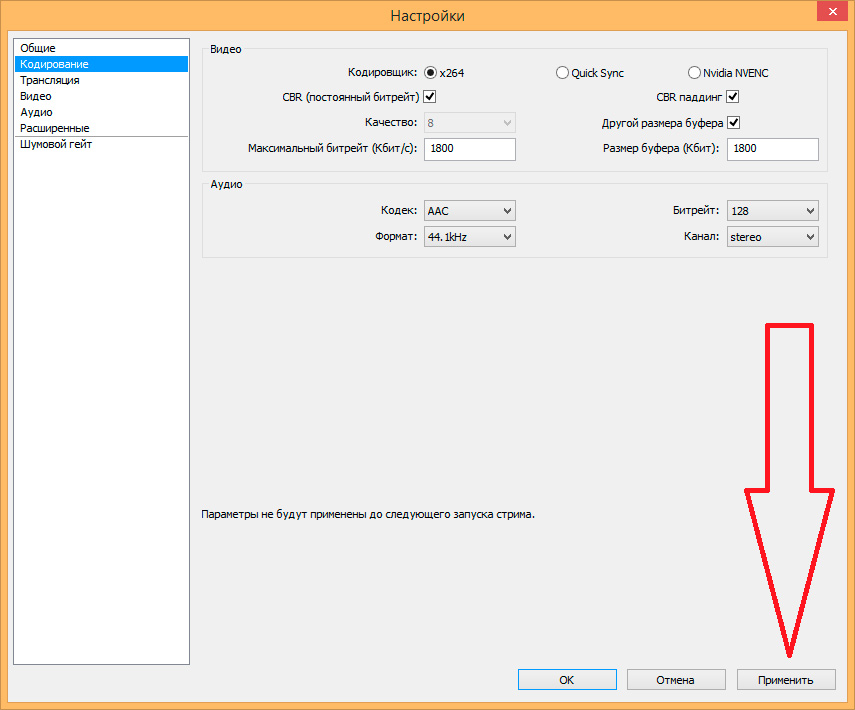
Establezca los parámetros requeridos
Los puntos restantes del programa no son tan importantes, recomendamos dejar los valores predeterminados.
Después de todas las instalaciones, puede comenzar a transmitir. Antes de comenzar, asegúrese de ir a la vista previa para asegurarse de que su proyecto cumpla con los estándares de calidad. En todas las áreas, la competencia es muy alta y las notas, por ejemplo, la intermitencia del sonido o el video no debe ser. Para el lanzamiento, haga clic en Inicio y para detener, respectivamente, detenga la transmisión.
Recuerde la resolución: en el software abierto de emisor, puede elegir un "monitor" o establecer la configuración del usuario. En el primer caso, el programa ajustará la secuencia debajo de la pantalla, y en el segundo, configure el que necesita usted mismo. Las proporciones deben establecerse 16: 9, de lo contrario aparecerán rayas negras en el video.
El concepto de una puerta de ruido apaga la señal tan pronto como el ruido cae por debajo de un cierto nivel. Si el nivel de ruido excede los 4 dB, entonces la transmisión se desconecta automáticamente. Si desea establecer más el nivel, debe hacer los cambios necesarios en el campo de la puerta de ruido.
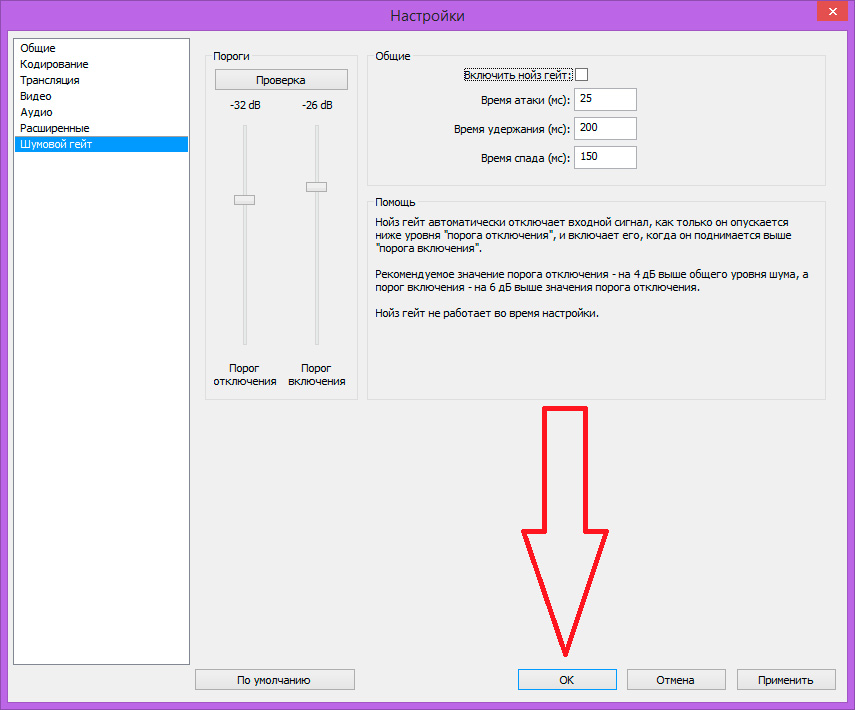
En esta sección, puede configurar el apagado automático de la transmisión dependiendo del nivel de ruido
Usamos fuentes
Al igual que el video, el programa registra varias acciones en la computadora. Puede ser un escritorio, pestaña abierta o parte de la ventana. Para designar las condiciones de la grabación, hay un concepto de fuentes. Con su ayuda, puede dibujar su proyecto, dejar el texto, tomar el marco. Para configurar, haga clic con el botón derecho en un espacio vacío. La configuración es fácil y comprensible. Aquí están las fuentes más principales:
- Ventana: con transmisión, se transmiten todo el contenido de la ventana. Puede haber un video, juego o documentos de texto.
- Escritorio: hay una demostración de todo el escritorio en el dispositivo.
- Imagen: utilizado como joyería o protector de pantalla. La imagen se muestra.
- Sobre de diapositivas, como el punto anterior, es necesario para una pantalla interactiva.
- Texto: visualización del texto que se puede procesar durante la transmisión.
- Dispositivo de captura: le permite conectar cámaras de tercera parte que le permiten evitar las prohibiciones en la transmisión de juegos. Tales medidas son muy populares entre los desarrolladores coreanos.
- Juego - Stream Game.
Debo decir que sobre el concepto de fuentes comunes. Estas propiedades le permiten mantener fuentes al eliminar la escena. Esta función le permite agregar la escena, y el medio de transmisión permanecerá donde sea agregado.
El problema de la pantalla negra
OBS simplemente no ve un juguete, y como resultado de esto, aparece una pantalla negra. El problema puede tener muchos nervios. Pantalla negra durante la transmisión o grabaciones en línea, cuando se pierden los marcos necesarios, estropee los nervios. Si de repente tiene una pantalla negra, estos problemas se resuelven simplemente. Es necesario cambiar el área del programa en la configuración: agregue no el juego, sino la ventana, luego comience a oxidarse.
En general, OBS es una aplicación funcional y conveniente equipada con un conjunto de herramientas para garantizar la transmisión de transmisión en Internet, la capacidad de agregar componentes. El lanzamiento de transmisiones directas en línea con amplias posibilidades para configurar su proyecto se lleva a cabo con dos clics del mouse. Para los streamers y los bloggers de video, este es un programa de atención digno.
- « Quiero gritar a todo el mundo cómo resolver el problema del virus
- Registro, edición y eliminación de contabilidad de Skype »

